Kun Windows 10 jumiutuu tai kaatuu, saatat joskus löytää a debug.txt tiedosto työpöydällesi. Voit avata tiedoston yksinkertaisella tekstieditorilla.
Vianetsintätiedosto sisältää yleensä tietoja kohtaamistasi virheistä. Joskus saatat myös löytää tietoja ongelman aiheuttaneista laitteistoista tai ohjelmistosta, joka laukaisi ongelman.
Yleisimmät ohjelman tai järjestelmän kaatumisen syyt ovat vioittuneet tiedostot, vioittuneet rekisteriavaimet ja ohjelmien yhteensopimattomuusongelmat.
Selaimet pudottavat virheenkorjaustiedostoja työpöydällesi
Virheenkorjaustiedosto saattaa ilmestyä työpöydälle sovelluksen tai ohjelman kaatumisen jälkeen. Se ei koske yksinomaan Windows 10 -järjestelmän kaatumisia.
Itse asiassa Chromium-pohjaiset selaimet pudottavat joskus virheenkorjaustiedostoja käyttäjien työpöydälle. Vastaavat tiedostot on yleensä nimetty debug.log.
Ärsyttävin osa on, että et voi poistaa pysyvästi kyseistä tiedostoa. Vaikka poistaisit sen, se tulee uudelleen näkyviin, kun käynnistät koneen uudelleen. Näyttää siltä, että tämä on vain häiriö, joka ajoittain aktivoituu uudelleen.
Voinko poistaa virheenkorjaustiedoston työpöydältäni?
Windows 10 -käyttäjät voivat turvallisesti poistaa virheenkorjaustiedostot työpöydältä. Virheenkorjaustiedostot ovat vaarattomia, eikä järjestelmällesi tapahdu mitään pahaa, jos poistat ne.
Mitä tehdä, jos työpöydällä on virheenkorjaustiedosto
Voit tehdä muutaman nopean toiminnon, jos huomaat, että työpöydälläsi on virheenkorjaustiedosto. Yksi on käyttää SFC-työkalua. Toinen on DISM-työkalun suorittaminen. Molemmat työkalut voivat auttaa sinua pääsemään eroon vioittuneista järjestelmätiedostoista.
Suorita SFC
- Siirry Windows-hakuun ja kirjoita cmd.
- Napsauta sitten hiiren kakkospainikkeella komentokehotetta ja suorita se järjestelmänvalvojan oikeuksilla.
- Syötä sfc /scannow komento ja paina Enter.

- Odota, kunnes työkalu on skannannut järjestelmäsi.
- Käynnistä tietokone uudelleen ja tarkista, jatkuvatko kaatumiset.
Suorita DISM
Jos ongelma jatkuu, käytä DISM-toimintoa. Tämä on SFC: tä täydentävä työkalu, joka suorittaa Windows-käyttöjärjestelmän perusteellisen tarkistuksen.
- Käynnistä komentokehote järjestelmänvalvojana.
- Anna sitten seuraavat komennot ja paina Enter jokaisen jälkeen:
- DISM.exe /Online /Cleanup-image /Scanhealth

- DISM.exe /Online /Cleanup-image /Restorehealth
- DISM.exe /Online /Cleanup-image /Scanhealth
- Käynnistä tietokoneesi uudelleen.
Poista äskettäin asennetut ohjelmat
Jos virheenkorjaustiedosto ilmestyi sen jälkeen, kun olet asentanut koneellesi uuden työkalun, yritä poistaa se. Ehkä äskettäin asentamasi ohjelma ei ole yhteensopiva tiettyjen järjestelmäasetusten tai muiden koneessasi olevien ohjelmien kanssa.
- Tuoda markkinoille Ohjauspaneeli.
- Mene Ohjelmat.
- Valitse sitten Ohjelmat ja sovellukset.
- Klikkaa Poista ohjelman asennus.

- Valitse äskettäin lisäämäsi ohjelma ja poista se.
Tee virheenkorjaustiedostosta vain luku -muotoinen
Jos virheenkorjaustiedosto ilmestyy jatkuvasti takaisin työpöydällesi, voit piilottaa sen ja tehdä siitä vain luku -tilassa. Tällä tavalla se ei enää näy näytölläsi. Samanaikaisesti käyttöjärjestelmä tai sen alun perin luonut ohjelma ei voi päivittää sitä tai luoda sitä uudelleen.
- Sulje kaikki taustaohjelmat Tehtävienhallinnan avulla.
- Napsauta hiiren kakkospainikkeella ohjelmaa ja valitse Lopeta tehtävä.

- Napsauta hiiren kakkospainikkeella ohjelmaa ja valitse Lopeta tehtävä.
- Napsauta virheenkorjaustiedostoa hiiren kakkospainikkeella.
- Valitse sitten Ominaisuudet.
- Etsi seuraavaksi Lue ainoastaan ja Piilotettu vaihtoehtoja.
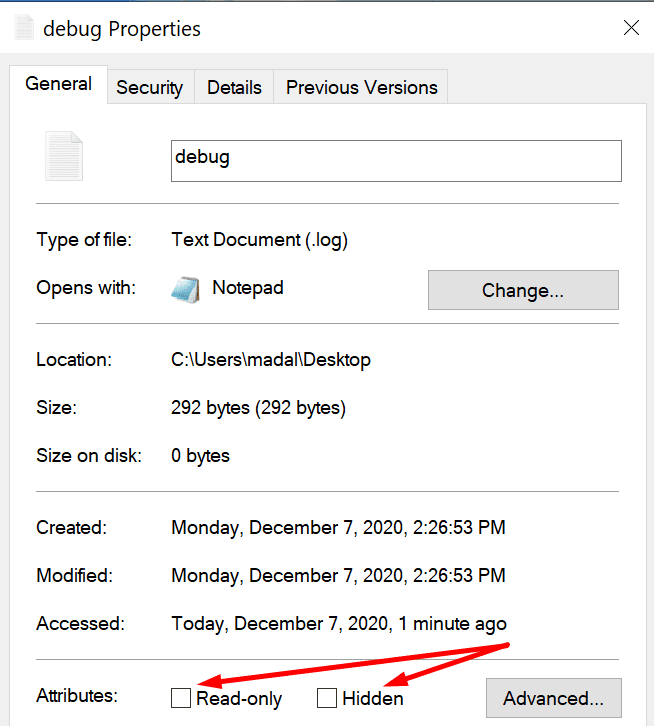
- Tarkista nämä vaihtoehdot ja tallenna muutokset.
- Käynnistä tietokoneesi uudelleen.
Kuinka estää selaimia luomasta virheenkorjaustiedostoja työpöydällä
Poista Crashpad-kansio
Jos haluat estää selaintasi luomasta virheenkorjaustiedostoja työpöydällesi, noudata alla olevia ohjeita.
- Paina Windows- ja R-näppäimiä avataksesi Suorita-ikkunan.
- Anna sitten jokin seuraavista poluista:
- %localappdata%\Google\Chrome\User Data\Crashpad (Chromen käyttäjille.
- %localappdata%\Microsoft\Edge\User Data\Crashpad (Microsoft Edgen käyttäjille).
- Poista seuraavaksi ehdottomasti kaikki tiedostot ja kansiot Crashpad kansio.
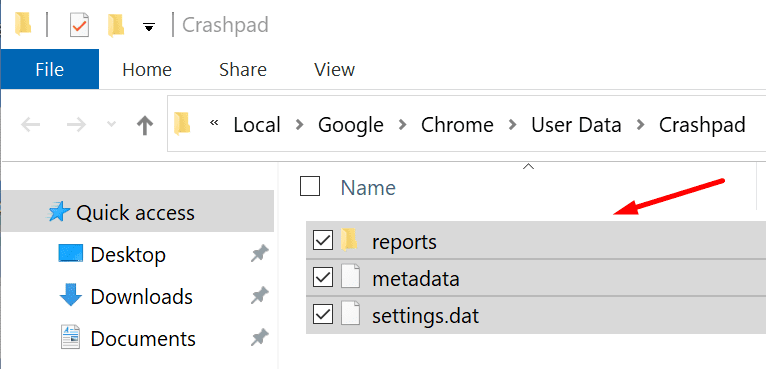
- Käynnistä kone uudelleen estääksesi selainta sijoittamasta uutta debug.log-tiedostoa työpöydällesi.
Päivitä selaimesi
Jos tämän ongelman laukaisi jokin koodin häiriö, yritä päivittää selaimesi. Sekä Google että Microsoft ratkaisevat yleensä nopeasti selainongelmat. Toivottavasti ongelma on jo korjattu uusimmassa selainversiossa.